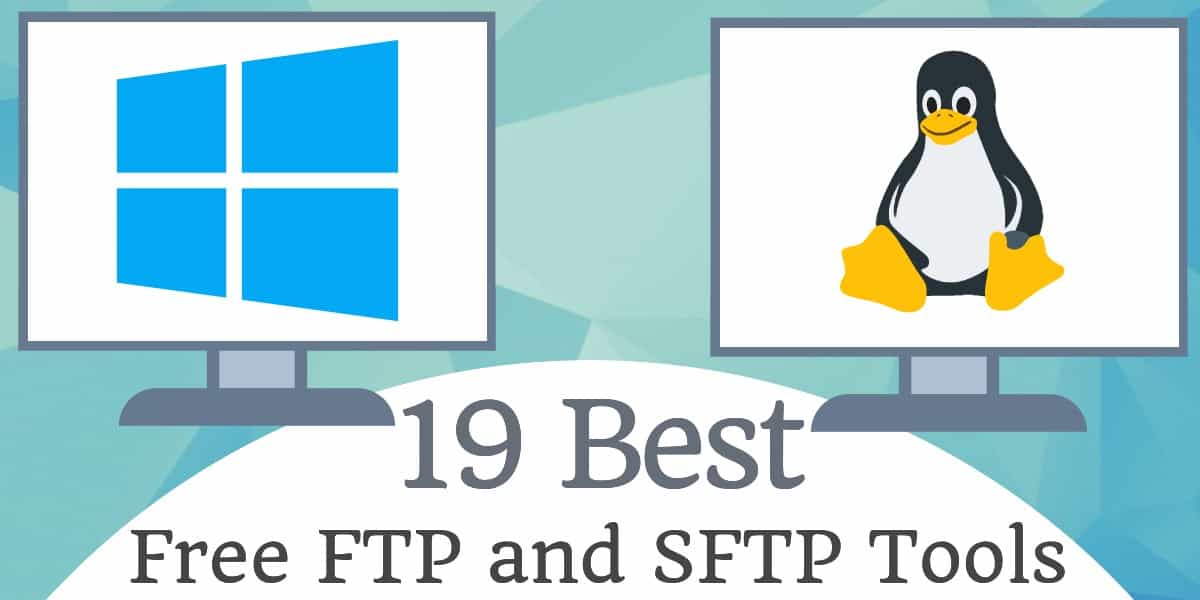
โปรโตคอลการถ่ายโอนไฟล์ (FTP) เป็นหนึ่งในโปรโตคอลอินเทอร์เน็ตดั้งเดิมที่ใช้สำหรับการถ่ายโอนไฟล์ขนาดใหญ่ FTP ที่มีการรักษาความปลอดภัยเพิ่มเติมเช่นที่เสนอใน SFTP และ FTPS ยังคงเป็นหนึ่งในเครื่องมือที่ดีที่สุดสำหรับการถ่ายโอนไฟล์ แต่ในการใช้งานคุณจะต้องตั้งค่าเซิร์ฟเวอร์ SFTP.
เราครอบคลุมเครื่องมือที่ดีที่สุด 19 ข้อในเชิงลึกด้านล่าง แต่ถ้าคุณใช้เวลาไม่นานนี่คือของเรา รายการเซิร์ฟเวอร์ SFTP และ FTPS ฟรี 10 อันดับที่ดีที่สุด:
- เซิร์ฟเวอร์ SolarWinds SFTP / SCP (เครื่องมือฟรี) ยูทิลิตี้การถ่ายโอนไฟล์ที่ปลอดภัยสำหรับ Windows จากผู้นำอุตสาหกรรมในเครื่องมือการจัดการเครือข่าย.
- Filezilla FTPS เซิร์ฟเวอร์ FTP ที่ปลอดภัยฟรีที่ยอดเยี่ยมซึ่งทำงานบน Windows แต่สามารถรับไฟล์จากระบบปฏิบัติการใดก็ได้.
- เซิร์ฟเวอร์ IIS FTPS เซิร์ฟเวอร์ FTP ที่ปลอดภัยบน Windows ที่รวมอยู่ใน Windows Server และจะป้องกันการถ่ายโอนไฟล์ของคุณด้วยการเข้ารหัส.
- ฟรี FTP ยูทิลิตี Slimline Windows ที่ให้การถ่ายโอนไฟล์ที่ปลอดภัยแก่คุณไม่ว่าจะเป็นเครื่องมือเฉพาะกิจหรือเป็นบริการระบบ.
- เซิร์ฟเวอร์ Syncplify.me SFTP นี่เป็นยูทิลิตี้ FTP ที่ปลอดภัยซึ่งต้องเสียค่าใช้จ่ายซึ่งทำงานบน Windows คุณสามารถรันเวอร์ชันการประเมินที่ไม่ใช่เชิงพาณิชย์ได้ฟรี.
- Rebex Tiny SFTP Server – ระบบการถ่ายโอนไฟล์ที่ปลอดภัยที่สามารถรวมเข้ากับซอฟต์แวร์ที่คุณสร้างขึ้นเองผ่านทาง. NET.
- CrushFTP ยูทิลิตี้ FTP ที่เรียบง่าย แต่มีเสน่ห์สำหรับ Windows; เซิร์ฟเวอร์ให้ทดลองใช้ฟรี 30 วันและลูกค้าฟรีตลอดไป.
- เซิร์ฟเวอร์ Cornerstone MFT Managed File Transfer (MFT) เป็นระบบถ่ายโอนไฟล์ที่ปลอดภัยซึ่งมีค่าใช้จ่ายซึ่งทำงานบน Windows และให้ทดลองใช้ฟรี 30 วัน.
- เซิร์ฟเวอร์ SFTP Globalscape ตัวเลือกการถ่ายโอนไฟล์ที่ปลอดภัยภายใต้คำว่า“ Enhanced File Transfer” ที่สามารถเข้าถึงได้ใน Cloud หรือติดตั้งบน Windows เหล่านี้เป็นเครื่องมือการชำระเงินที่สามารถเก็บตัวอย่างได้ในการทดลองใช้ฟรี.
- เซิร์ฟเวอร์ FTP ของไททัน ยูทิลิตี้ FTP นี้รวม FTPS และ SFTP สำหรับการถ่ายโอนไฟล์ที่มีการป้องกันและทำงานบน Windows Server 2008 และ Windows Server 2012 นี่เป็นบริการชำระเงิน แต่คุณสามารถทดลองใช้ฟรี 20 วัน.
อะไรคือความแตกต่าง FTP กับ FTPS เทียบกับ SFTP เทียบกับ SCP
เงื่อนไขเหล่านี้ล้วนแตกต่างกันไปตามตัวอักษรหนึ่งตัว แต่ตัวอักษรนั้นสำคัญ.
โปรโตคอลการถ่ายโอนไฟล์ (FTP)
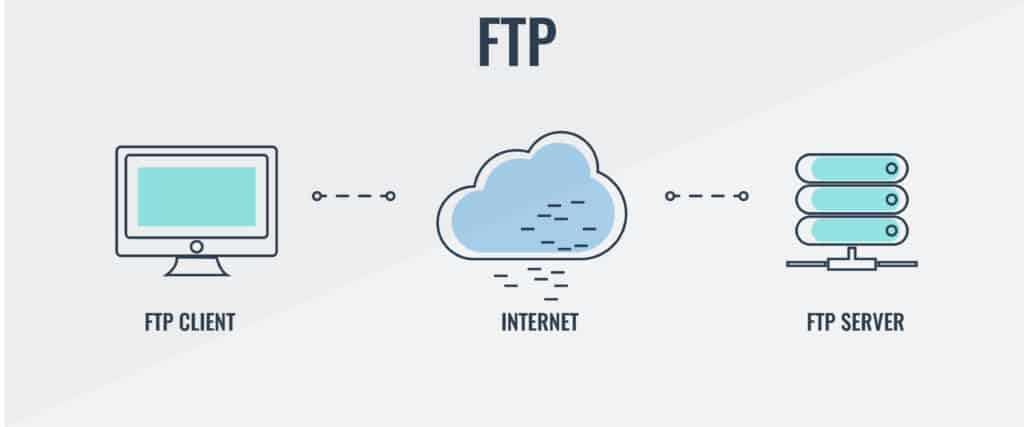
โปรโตคอลดั้งเดิมและข้อ จำกัด ที่สำคัญคือมันส่งการเข้าสู่ระบบและข้อมูลที่ไม่ได้เข้ารหัส ข้อมูลการเข้าสู่ระบบเช่นเดียวกับไฟล์นั้นจะถูกส่ง“ ชัดเจน” ในข้อความธรรมดาที่ผู้สังเกตเห็นสามารถมองเห็นได้.
การถ่ายโอนไฟล์ที่ปลอดภัยโปรโตคอล (FTPS)
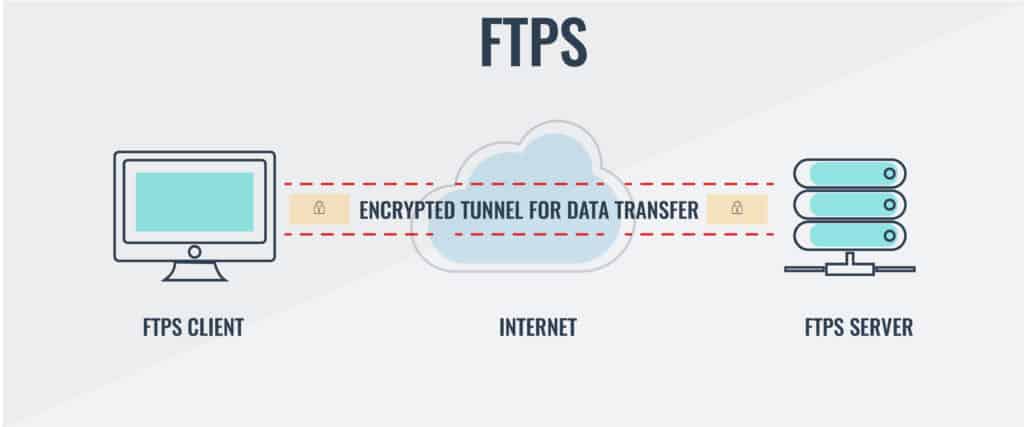
(หรือที่รู้จักในชื่อ FTPES): นี่คือ FTP ที่ปลอดภัยโดยที่ S ในกรณีนี้หมายถึง ความปลอดภัยของเลเยอร์การขนส่ง (TLS) การเข้ารหัส นี่คือเซิร์ฟเวอร์ FTP พื้นฐานที่รู้วิธีเจรจาอุโมงค์ TLS ที่เข้ารหัสเพื่อถ่ายโอนข้อมูล.
Secure File Transfer Protocol (SFTP)
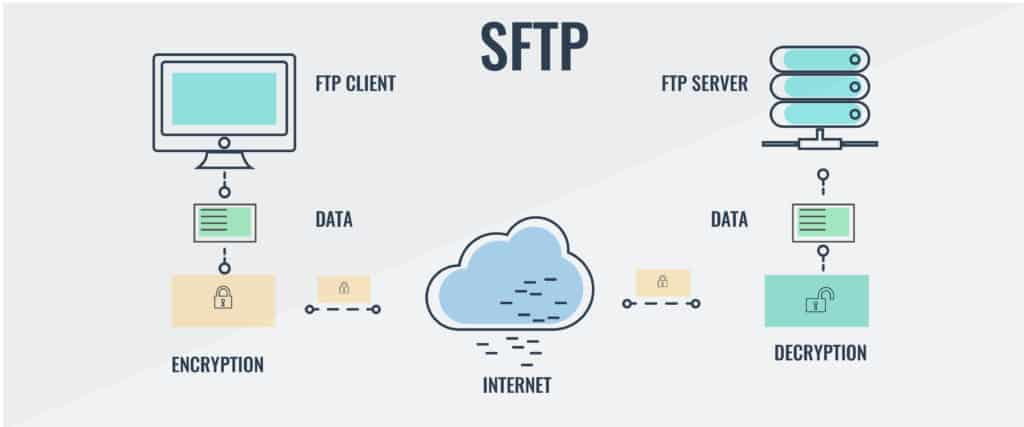
นี่เป็น FTP ที่ปลอดภัยด้วย แต่ในกรณีนี้ S หมายถึง Secure Shell (SSH) นี่ไม่ใช่เซิร์ฟเวอร์ FTP เลย ค่อนข้างเป็นเซิร์ฟเวอร์ SSH ที่เข้าใจคำสั่ง FTP ข้อมูลการเข้าสู่ระบบและไฟล์จะถูกเข้ารหัสผ่านทาง SSH เพื่อสร้างความสับสนให้มากยิ่งขึ้นความตั้งใจดั้งเดิมของตัวย่อ SFTP คือ Simple File Transfer Protocol ที่กำหนดโดย RFC 913 แต่ได้ถูกลดระดับเป็นสถานะ“ ประวัติศาสตร์” และไม่ได้ใช้อีกต่อไป.
Secure Copy (SCP)
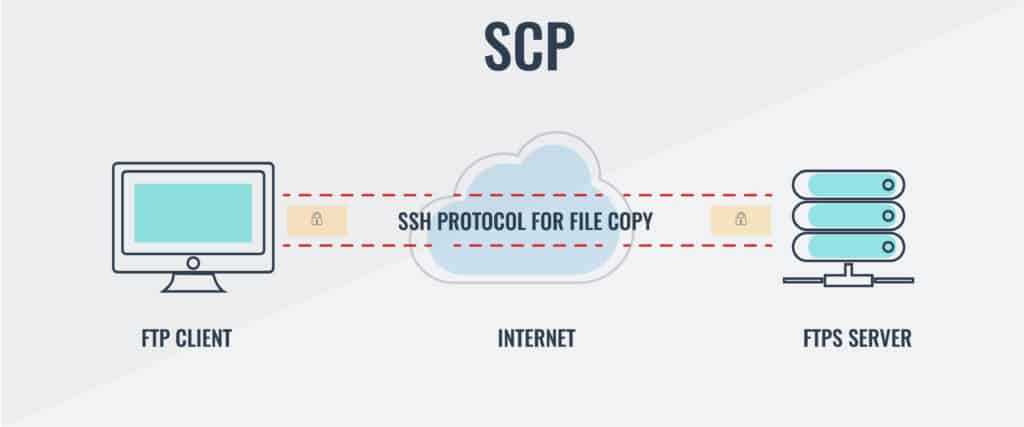
นี่ไม่ใช่โปรโตคอล FTP แต่ใช้กันอย่างแพร่หลายในการถ่ายโอนไฟล์อย่างปลอดภัยดังนั้นจึงมีการกล่าวถึงที่นี่ SCP เป็นสำเนาไฟล์ที่ง่ายมากจากเครื่องหนึ่งไปยังอีกเครื่องหนึ่งโดยใช้โปรโตคอล SSH โปรโตคอล FTP นั้นมีความสามารถในการจัดการไฟล์หลากหลายที่ SCP ไม่สามารถทำได้.
ไคลเอนต์หรือเซิร์ฟเวอร์?
ยูทิลิตี้ GUI ที่ใช้โปรโตคอลการถ่ายโอนไฟล์ SSH จะถูกเรียกอย่างสับสน ไคลเอ็นต์ SFTP แม้ว่ามันจะเป็น เซิร์ฟเวอร์ SFTP. การกำหนดไคลเอ็นต์ SFTP บ่งบอกว่าซอฟต์แวร์ชิ้นนี้เริ่มต้นการเชื่อมต่อ มันถูกเรียกอีกอย่างว่าเซิร์ฟเวอร์เพราะโดยปกติจะเป็นส่วนหนึ่งของไฟล์เซิร์ฟเวอร์ที่จัดเก็บการกำหนดค่าการสำรองข้อมูล.
SCP vs SFTP: ข้อควรพิจารณา
SCP เป็นเพียงฟังก์ชั่นถ่ายสำเนา. SFTP มีสภาพแวดล้อมของตัวเอง. ช่วยให้คุณสามารถย้ายไฟล์บนระบบรีโมตเปลี่ยนไดเรกทอรีและแม้แต่สร้างไดเร็กทอรีบนรีโมตโฮสต์ ทั้ง SFTP และ SCP ใช้ขั้นตอนความปลอดภัยเดียวกันเพื่อบังคับใช้การรับรองความถูกต้องของผู้ใช้และป้องกันการส่งสัญญาณด้วยการเข้ารหัสผ่านการเชื่อมต่อ อย่างไรก็ตาม, SFTP ให้ผู้ใช้สามารถเข้าถึงฟังก์ชั่นต่างๆเพื่อจัดการกับระบบปฏิบัติการได้มากขึ้น. คุณมีแนวโน้มที่จะใช้ SCP เพื่อการถ่ายโอนไฟล์อย่างตรงไปตรงมามากขึ้น.
เช่น ทั้งสองระบบต้องการการรับรองความถูกต้องของผู้ใช้, มีความเสี่ยงหากคุณใส่งานแบทช์เพราะคุณจะต้องระบุชื่อผู้ใช้และรหัสผ่านในการโทรไปยังคำสั่ง อย่างไรก็ตามคุณสามารถ จำกัด โอกาสที่ทุกคนค้นพบบัญชีผู้ใช้บนระบบระยะไกลได้โดยการสร้างบัญชีผู้ใช้ที่มีการ จำกัด การเข้าถึงสำหรับคอมพิวเตอร์เครื่องนั้น อย่างไรก็ตามกลยุทธ์นี้จะลบล้างฟังก์ชั่นมากมายที่ให้ประโยชน์กับ SFTP.
การถ่ายโอนที่ปลอดภัย ไปยังโฮสต์ระยะไกล มีความเสี่ยงน้อยกว่าหากดำเนินการกับ SCP เพราะมี ไม่มีภาษาคำสั่งรวมอยู่ในโปรโตคอลนั้น. SFTP เหมาะสำหรับผู้ดูแลระบบที่ใช้งานแบบโต้ตอบด้วยตนเองและถ่ายโอนบนคอมพิวเตอร์ระยะไกล.
ดูสิ่งนี้ด้วย: เซิร์ฟเวอร์ SCP ฟรีที่ดีที่สุดและเซิร์ฟเวอร์ TFTP ที่ดีที่สุด
เซิร์ฟเวอร์ SFTP และ FTPS ฟรีเต็มรูปแบบ:
1. เซิร์ฟเวอร์ SolarWinds SFTP / SCP (เครื่องมือฟรี)
ตัวเลือกของบรรณาธิการ: SolarWinds เป็นชุดเครื่องมือด้านไอทีที่สมบูรณ์ ห้องชุดระดับองค์กรจะไม่สมบูรณ์หากไม่มีเซิร์ฟเวอร์ FTP ที่ปลอดภัยและ SolarWinds มีเซิร์ฟเวอร์ SFTP และ SCP ฟรีและทรงพลังซึ่งเป็นส่วนหนึ่งของข้อเสนอ.
การดาวน์โหลดเซิร์ฟเวอร์ SolarWinds SFTP / SCP เป็นไฟล์ซิปที่แยกลงในตัวติดตั้ง MSI เมื่อการติดตั้งเสร็จสิ้นการตั้งค่าก็ง่ายพอ ๆ กับการเปิดตัวโปรแกรมและระบุตัวเลือกบางอย่างในส่วนต่อประสานผู้ใช้เช่นโปรโตคอลที่ได้รับอนุญาตและตัวเลือกการถ่ายโอนที่อนุญาต.
นอกจากนี้ยังมีเซิร์ฟเวอร์ SCP ในตัวซึ่งเหมาะสมเนื่องจากทั้ง SFTP และ SCP ใช้ SSH เพื่อทำงานให้สำเร็จ คุณสามารถกำหนดค่าเซิร์ฟเวอร์ SolarWinds SFTP เพื่ออนุญาต SCP โดยเลือกโปรโตคอล“ ทั้ง”.
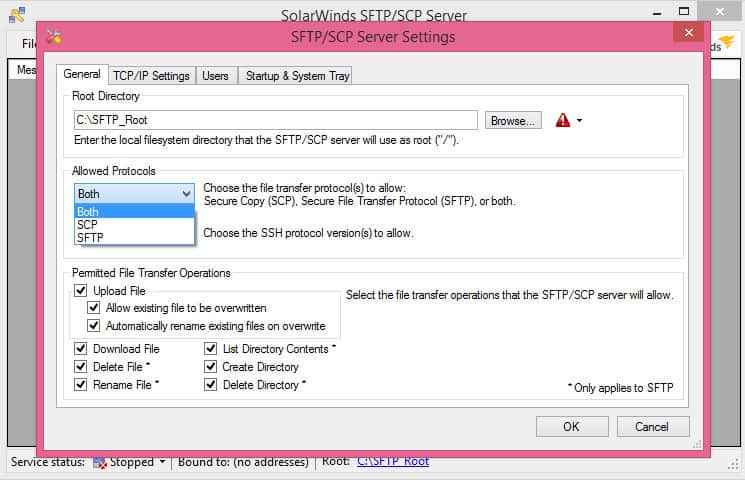
บนแท็บผู้ใช้คุณสามารถสร้างบัญชีผู้ใช้และระบุรายละเอียดเช่นอินเทอร์เฟซเครือข่ายที่จะใช้.
การติดตั้งนั้นง่ายและ SolarWinds รองรับทั้ง SFTP และ SCP ด้วยการสนับสนุนการถ่ายโอนพร้อมกันและความสามารถในการอนุญาตเฉพาะ IP ที่เฉพาะเจาะจงเท่านั้นมันมีคุณสมบัติที่ทรงพลังโดยไม่มีค่าใช้จ่าย.
ทางเลือกของบรรณาธิการ
การติดตั้งนั้นง่ายและ SolarWinds รองรับทั้ง SFTP และ SCP ด้วยการสนับสนุนการถ่ายโอนพร้อมกันและความสามารถในการอนุญาตเฉพาะ IP ที่เฉพาะเจาะจงเท่านั้นมันมีคุณสมบัติที่ทรงพลังโดยไม่มีค่าใช้จ่าย.
ดาวน์โหลด: ดาวน์โหลดฟรีที่ SolarWinds.com
เว็บไซต์อย่างเป็นทางการ: www.solarwinds.com/free-tools/free-sftp-server/
OS: ของ windows
2. FileZilla FTPS
FileZilla เป็นเซิร์ฟเวอร์ FTP และไคลเอนต์ชุดฟรีที่รู้จักกันดี เซิร์ฟเวอร์ทำงานบน Windows เท่านั้น แต่เนื่องจากมีไคลเอนต์ Filezilla สำหรับเกือบทุกระบบปฏิบัติการที่เป็นไปได้จึงเป็นตัวเลือกที่ดี ไม่จำเป็นต้องใช้ไคลเอนต์ FileZilla เพื่อเชื่อมต่อกับเซิร์ฟเวอร์ FileZilla FTP แต่การทำให้เพรียวลมผลิตภัณฑ์สามารถช่วยแก้ไขปัญหาการสนับสนุนได้ เซิร์ฟเวอร์ FileZilla มีส่วนติดต่อผู้ใช้ที่เร็วและสนับสนุน FTPS แต่ไม่ใช่ SFTP ลูกค้ารองรับทั้งสอง ความแตกต่างระหว่างการใช้งาน FTP และ FTPS คือการเพิ่มการรับรองความถูกต้อง TLS และการป้องกันการถ่ายโอนโดยใช้การเข้ารหัสคีย์สาธารณะ.
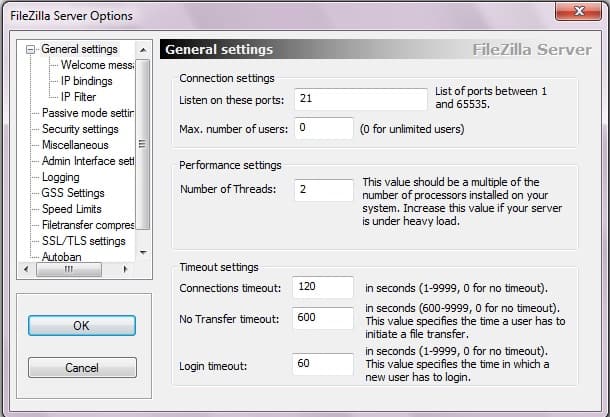
3. เซิร์ฟเวอร์ IIS FTPS
เซิร์ฟเวอร์ FTPS ที่ถูกมองข้ามบ่อยครั้งมีอยู่ใน Windows Server หากคุณกำลังใช้งาน Internet Information Services (IIS) อยู่แล้วคุณสามารถเพิ่มบทบาทเซิร์ฟเวอร์ FTP จากนั้นสร้างใบรับรอง TLS และมีเซิร์ฟเวอร์ FTPS ที่โดดเด่นเต็มรูปแบบที่ทำงานเคียงข้างเซิร์ฟเวอร์ IIS ของคุณอย่างรวดเร็ว.
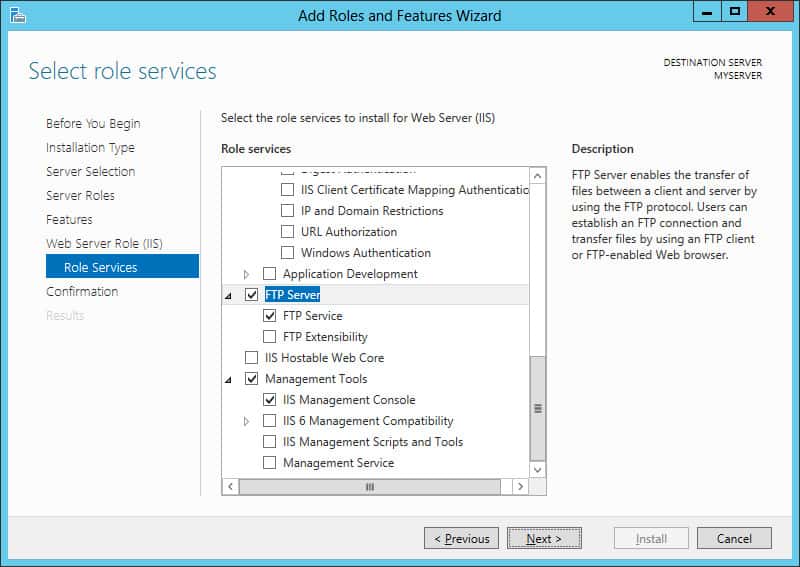
4. FreeFTP
กำเนิดจาก FreeSSH, FreeFTP เป็นเซิร์ฟเวอร์ SFTP เต็มรูปแบบสำหรับ Windows รองรับ FTP ทุกรสชาติรวมถึง SFTP และ FTPS ตามชื่อที่แนะนำมันฟรีและสนับสนุนการสร้างผู้ใช้โดยพลการซึ่งทำให้เหมาะสำหรับการตั้งค่า SFTP อย่างรวดเร็วบนเครือข่าย Windows.
ระหว่างการติดตั้งคุณสามารถเลือกรัน FreeSFTP ได้ตามต้องการหรือคุณสามารถติดตั้งเป็นบริการระบบได้ หลังหมายถึงมันจะทำงานตลอดเวลาและพร้อมใช้งานสำหรับผู้ใช้ SFTP ของคุณ.
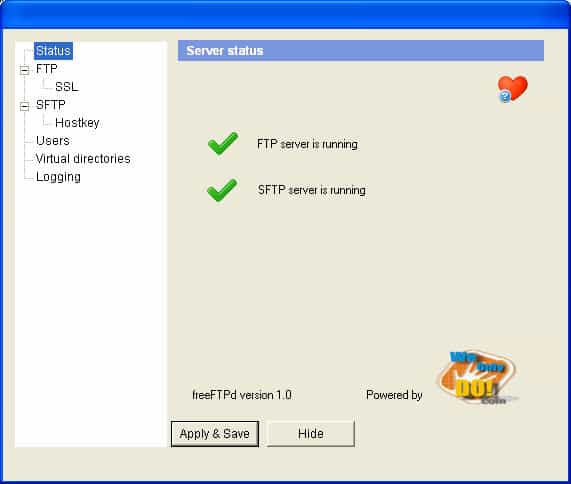
ตรวจสอบให้แน่ใจว่าคุณดาวน์โหลดเวอร์ชันล่าสุด (มากกว่า 1.0.11) มีการค้นพบช่องโหว่ในเวอร์ชัน 1.0.11 ซึ่งได้รับการติดตั้งใน 1.0.12 และเวอร์ชันปัจจุบันคือ 1.0.13.
5. Syncplify.me เซิร์ฟเวอร์ SFTP

Syncplify เป็นเซิร์ฟเวอร์ SFTP ที่สามารถขยายได้ซึ่งสามารถเรียกใช้สคริปต์ที่กำหนดเองได้ หากคุณพบว่าคุณต้องข้ามห่วงเพื่อปรับเซิร์ฟเวอร์ SFTP ของคุณให้เข้ากับกระบวนการทำงานที่ไม่ซ้ำกัน Syncplify อาจเป็นเครื่องมือที่คุณกำลังมองหา.
รุ่นทดลองใช้ฟรี / ประเมินผลมีคุณสมบัติทั้งหมดของรุ่น Ultimate แต่รับเฉพาะการเชื่อมต่อเดียวและไม่ได้รับอนุญาตให้ใช้ในการผลิต ประโยชน์อื่น ๆ ของการอัปเกรดเป็นเซิร์ฟเวอร์ SFTP ที่ต้องชำระเงินนั้นรวมถึงข้อควรพิจารณาด้านความปลอดภัยด้วย คุณสามารถใช้การเข้ารหัสคีย์สาธารณะของ RSA กับรุ่นที่ให้บริการฟรี แต่เครื่องมือรุ่นชำระเงินนั้นมีตัวเลือกการตรวจสอบความถูกต้องและการเข้ารหัสมากมาย.
6. Rebex Tiny SFTP Server
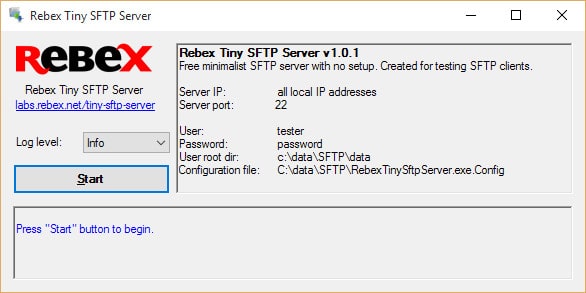
เซิร์ฟเวอร์ Rebex Tiny SFTP นั้นให้บริการฟรีสำหรับการใช้งานทั้งหมดรวมถึงการใช้ในเชิงพาณิชย์ มันทำงานบน WIndows XP สูงถึง Windows 7 และยังรองรับ Windows Server 2002, 2008 และรุ่น 2012 มัน จำกัด ผู้ใช้คนเดียว แต่เต็มไปด้วยคุณสมบัติ มันไม่จำเป็นต้องตั้งค่าและมีความสามารถในการบันทึกอย่างเต็มรูปแบบรวมถึงการสนับสนุนการเข้าสู่ระบบกุญแจสาธารณะ / ส่วนตัวแทนรหัสผ่าน.
นอกจากนี้ยังคุ้มค่าที่จะกล่าวถึงว่า Rebex มีไลบรารี. NET แบบเต็มรูปแบบเพื่อให้นักพัฒนาสามารถใส่รหัส SFTP ในแอพของตนเอง ห้องสมุดไม่ฟรี แต่ควรดูว่าคุณเป็นนักพัฒนา. NET ที่มีโครงการแบบนี้.
7. CrushFTP
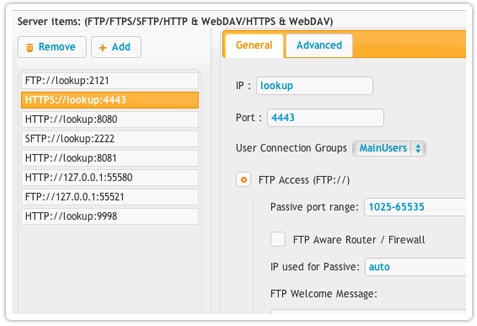
CrushFTP เป็นเซิร์ฟเวอร์ FTP บน Windows ที่ใช้ประโยชน์จากการบีบอัดดังนั้นชื่อ“ Crush” มันบีบอัดไฟล์ที่ถูกถ่ายโอนและสตรีมข้อมูลที่ถูกบีบอัดข้ามเครือข่ายลดเวลาในการถ่ายโอนสำหรับไฟล์หลายประเภทอย่างมาก.
CrushFTP ยังมีมาตรการรักษาความปลอดภัยในตัวรวมถึงรูทีนการตรวจสอบผู้ใช้ที่เข้าถึง Active Directory บนโฮสต์ของคุณ มันสามารถปกป้องจากการโจมตีการเข้าสู่ระบบที่ดุร้ายโดยการห้ามการโจมตี IP โดยอัตโนมัติและการจัดการผู้ใช้ที่แข็งแกร่งรวมถึงระบบไฟล์เสมือนและการสืบทอดสิทธิ์ เซิร์ฟเวอร์ CrushFTP มีการทดลองใช้ 30 วันและลูกค้าฟรีตลอดเวลา.
8. เซิร์ฟเวอร์ Cornerstone MFT
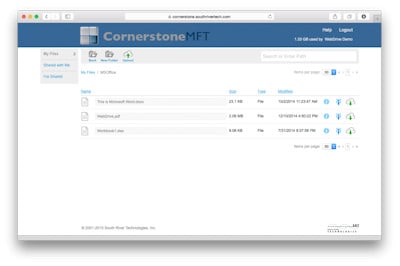
Cornerstone MFT (Managed File Transfer) เป็นเซิร์ฟเวอร์ SFTP ที่ตอบสนองความต้องการขององค์กร MFT เป็นคำศัพท์ในร่มที่บ่งบอกถึงระดับการควบคุมและการตรวจสอบที่สูงกว่าความสัมพันธ์ไคลเอ็นต์ / เซิร์ฟเวอร์ FTP แบบ ad-hoc ปกติ การถือกำเนิดของ MFT ก็เพื่อตอบสนองความต้องการในการเข้าสู่ระบบที่โปร่งใสความปลอดภัยที่สูงขึ้นในระหว่างการถ่ายโอน.
Cornerstone เสนอการจัดเก็บไฟล์ระยะไกลที่เข้ารหัสด้วย PGP ข้อมูลสามารถเข้ารหัสได้ทันทีดังนั้นไม่เคยมีจุดที่ข้อมูลที่ไม่ได้เข้ารหัสกำลังรอให้ดิสก์ถูกเข้ารหัส นอกจากนี้ Cornerstone ยังมีกลไกการป้องกันปริมณฑลเช่นการตรวจสอบสิทธิ์แบบสองปัจจัย.
คุณสามารถทดลองใช้ Cornerstong MFT กับรุ่นทดลอง 30 วันเพื่อดูว่าเหมาะกับความต้องการของคุณหรือไม่.
9. เซิร์ฟเวอร์ Globalscape SFTP
Globalscape ได้สร้างวลี“ Enhanced File Transfer” (EFT) เพื่ออ้างถึงผลิตภัณฑ์“ Managed File Transfer” (MFT).
เซิร์ฟเวอร์ EFT ของ Globalscape สามารถปรับใช้ในการกำหนดค่าความพร้อมใช้งานสูง (HA) รวมถึงโหลดบาลานซ์และการกำหนดค่าคลัสเตอร์ นอกจากนี้ Globalscape นำเสนอทั้งผลิตภัณฑ์ในสถานที่และระบบคลาวด์เพื่อให้คุณสามารถเลือกโซลูชัน EFT ที่ดีที่สุดสำหรับสถานการณ์ของคุณ.
มีการทดลองใช้ฟรี 30 วันสำหรับ Enterprise และ SMB แม้ว่าจะมีรุ่นทดลองใช้ฟรีสำหรับรุ่น Cloud เช่นกัน แต่ก็ไม่ชัดเจนว่าระยะเวลาทดลองใช้จะนานแค่ไหน.
10. เซิร์ฟเวอร์ FTP ของไททัน
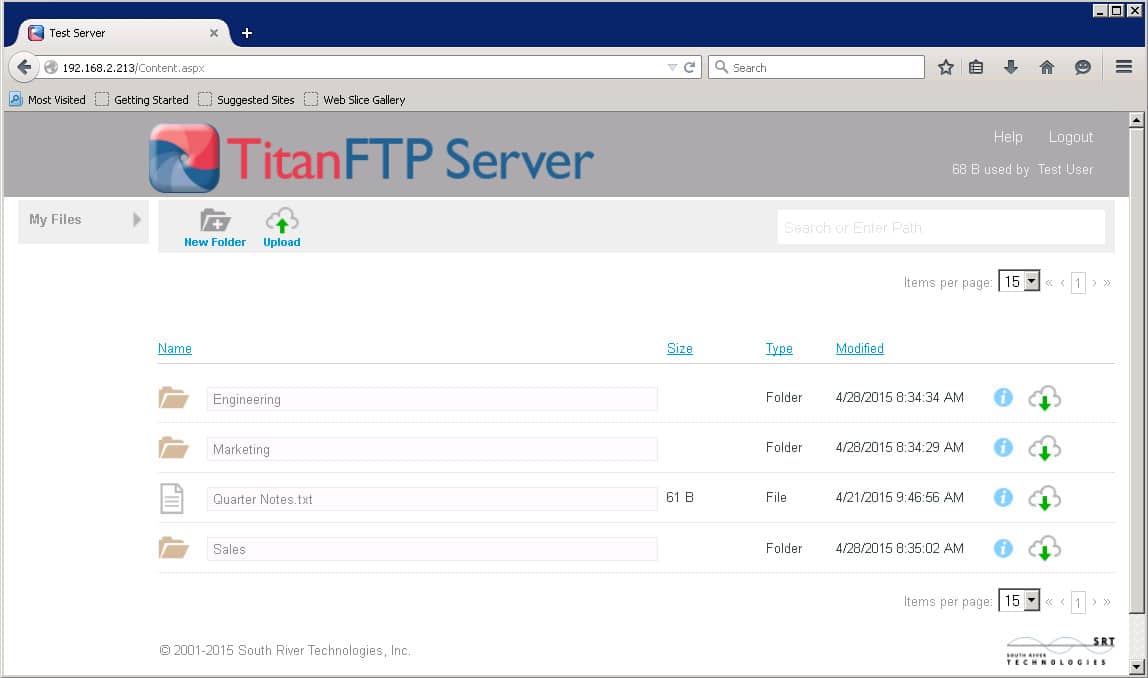
Titan FTP Server รองรับ FTP ปกติรวมถึง FTPS และ SFTP เป็นไปตามข้อกำหนด HIPAA ซึ่งทำให้เหมาะสำหรับใช้ในโรงพยาบาลและหน่วยงานรัฐบาลทั่วโลก มันทำงานบน Windows Server 2008 และ Windows Server 2012.
นอกเหนือจากการให้บริการถ่ายโอนไฟล์เซิร์ฟเวอร์ Titan FTP ยังรวมมาตรการรักษาความปลอดภัยบางอย่างที่สามารถป้องกันการโจมตีแบบเดรัจฉานและความสามารถในการตรวจสอบเต็มรูปแบบเพื่อให้ผู้ดูแลระบบทราบว่าเกิดอะไรขึ้นบนเซิร์ฟเวอร์.
การจัดการบัญชีสามารถเชื่อมโยงกับการรับรองความถูกต้อง Windows NT / SAM ในรุ่นองค์กรและการจัดการบัญชีที่ละเอียดเช่นการหมดอายุของบัญชีอัตโนมัติรวมอยู่ด้วย.
Titan ให้ทดลองใช้งาน FTP เซิร์ฟเวอร์เป็นเวลา 20 วัน.
เซิร์ฟเวอร์ SFTP และ FTPS ฟรีแบบสแตนด์อโลน (ไม่จำเป็นต้องติดตั้ง)
11. Syncplify.me เซิร์ฟเวอร์ Micro SFTP
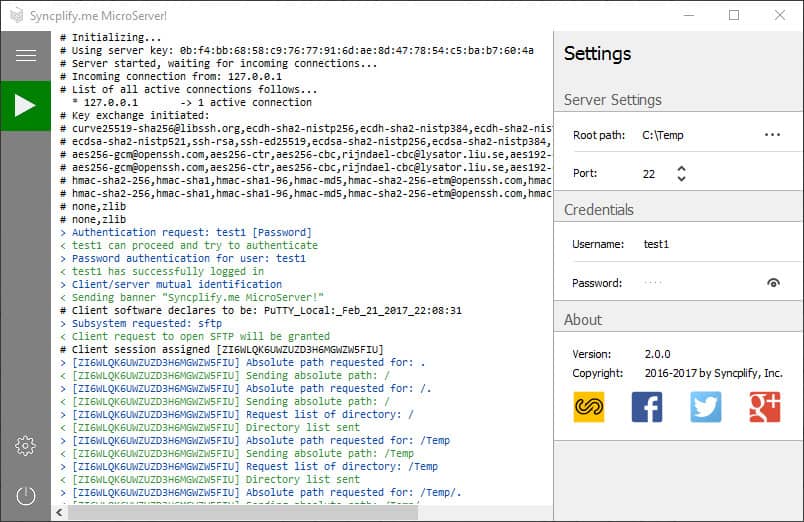
นอกจากรุ่นฟรี / การประเมินผล Syncplify ยังมีเซิร์ฟเวอร์ Micro SFTP สำหรับ Windows เป็นเซิร์ฟเวอร์ SFTP แบบพกพาที่มีอยู่อย่างสมบูรณ์ที่สามารถเรียกใช้จากแท่ง USB ได้ แตกต่างจากรุ่นฟรี / การประเมินผลของเซิร์ฟเวอร์ Syncplify SFTP เต็มรูปแบบรุ่นเซิร์ฟเวอร์ Micro เป็นอิสระอย่างสมบูรณ์ที่จะใช้ในทุกสถานการณ์รวมถึงการผลิตและการใช้งานเชิงพาณิชย์ คุณจะต้องก้าวเข้าสู่บริการชำระเงินหากคุณต้องการเข้าถึงไดเรกทอรีไฟล์ระยะไกลผ่าน SSH.
12. เซิร์ฟเวอร์ Xlight FTP
เซิร์ฟเวอร์ FTP Xlight ฟรีมาในหลากหลายรุ่นรวมถึงรุ่นสแตนด์อโลนแบบพกพาที่ไม่ต้องติดตั้ง ด้วยรุ่น 32 บิตและ 64 บิตมันจะทำงานบน Windows 2000, XP, Vista, 7, 10, 2003 Server, 2008 Server และ 2012 Server เครื่องมือนี้สามารถเข้าถึงการใช้งานไดเรกทอรีที่ใช้งานของคุณเพื่อตรวจสอบความถูกต้องของผู้ใช้ มันยังมีไฟล์การแปลซึ่งจะช่วยให้เซิร์ฟเวอร์ FTP ที่ปลอดภัยของคุณสามารถแสดงข้อความในภาษาที่แตกต่างหลากหลายหรือคุณสามารถเขียนไฟล์ภาษาของคุณเองหากภาษาที่คุณต้องการยังไม่พร้อมใช้งาน.
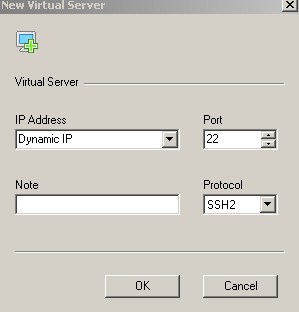
13. เซิร์ฟเวอร์ Core SFTP ขนาดเล็ก
เซิร์ฟเวอร์ Core Mini FTP เป็นเซิร์ฟเวอร์ SFTP ฟรีที่ไม่ต้องมีขั้นตอนการติดตั้ง คุณสามารถดาวน์โหลดได้ระบุชื่อผู้ใช้และรหัสผ่านไดเรกทอรีที่จะใช้สำหรับการถ่ายโอน FTP และคุณจะเปิดใช้งาน โปรดทราบว่าเซิร์ฟเวอร์ SFTP จะทำงานในฐานะผู้ใช้ของคุณดังนั้นจึงไม่มีการป้องกันผู้ใช้ SFTP ที่จัดการไฟล์ของคุณ ต้องแน่ใจว่าระบุไดเรกทอรีที่ไม่เป็นอันตรายหรือว่างเปล่าสำหรับการใช้ FTP.
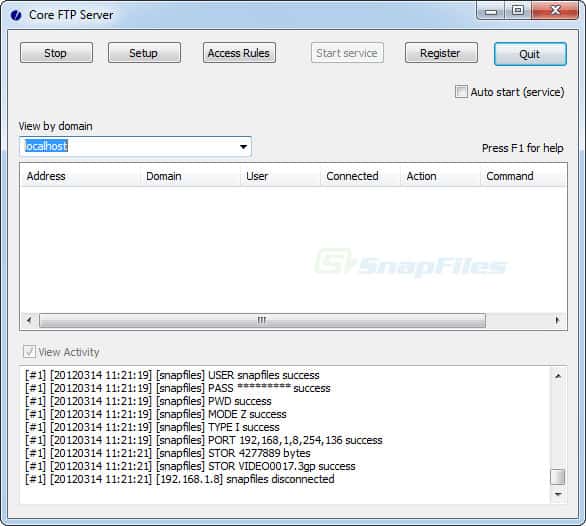
สุดยอดเซิร์ฟเวอร์ SFTP และ FTPS ฟรีสำหรับ Linux
- MySecureShell
- vsftp
- ProFTPD
- pureftpd
- VandDyke VShell
เนื่องจาก SFTP ทำงานบน SSH ระบบ Linux ส่วนใหญ่จะมาพร้อมกับ SFTP พร้อมใช้งาน FTPS เป็นเรื่องที่แตกต่างและต้องการเซิร์ฟเวอร์ FTP เฉพาะที่รองรับ TLS แต่เมื่อ SFTP นั้นง่ายต่อการติดตั้งบนโฮสต์ Linux มันยากที่จะหาเหตุผลที่ดีในการใช้ FTPS.
ใช้ OpenSSH
ในระบบ Linux มาตรฐานผู้ใช้ที่ถูกต้องส่วนใหญ่จะสามารถใช้ไคลเอนต์ SFTP ใดก็ได้เพื่อเชื่อมต่อกับเซิร์ฟเวอร์และถ่ายโอนไฟล์ไปยังและจากโฮมไดเรกทอรีของพวกเขา อย่างไรก็ตามการอนุญาตการเข้าถึงของผู้ใช้ระยะไกลมักจะถือว่าเป็นความเสี่ยงด้านความปลอดภัยผู้ดูแลระบบจำนวนมากจะไม่อนุญาตการเข้าถึงนี้ วิธีที่พบได้บ่อยที่สุดในการทำเช่นนี้คือไม่อนุญาตให้ผู้ใช้เข้าถึงเชลล์หรือปิดกั้นพอร์ต SFTP (22 เหมือนกับ SSH) ไปยังที่อยู่ IP ที่ระบุ.
สมมติว่าข้อ จำกัด เหล่านั้นไม่ได้เกิดขึ้นไคลเอนต์ SFTP ใด ๆ ที่สามารถเชื่อมต่อกับพอร์ต 22 บนเซิร์ฟเวอร์ SFTP ควรทำงานได้ดี.
$ sftp [email protected]
รหัสผ่านของ [email protected]:
เชื่อมต่อกับ 172.81.178.34
SFTP> รหัสผ่าน
ไดเรกทอรีการทำงานระยะไกล: / home / test-sftp
SFTP>
14. MySecureShell
ข้อเสียของความสะดวกในการติดตั้ง SFTP นั้นง่ายสำหรับการกระจาย Linux ส่วนใหญ่คือนั่นหมายความว่า SSH พร้อมที่จะไป นั่นหมายถึงระดับความไว้วางใจในผู้ใช้ของคุณซึ่งอาจไม่ตรงกับความเป็นจริง หากคุณมีผู้ใช้ SFTP ที่ไม่น่าเชื่อถือหรือไม่รู้จักคุณอาจต้องการกำหนดข้อ จำกัด เกี่ยวกับสิ่งที่พวกเขาสามารถทำได้ในระบบ มีหลายวิธีในการบรรลุเป้าหมายเช่นอนุญาตให้โปรแกรม SFTP ทำงานซึ่งไม่อนุญาตการเข้าสู่ระบบ SSH ปกติหรือคุณสามารถใช้แอปเช่น MySecureShell เพื่อยกของหนัก.
MySecureShell รองรับรายการควบคุมการเข้าถึงซึ่งเป็นหัวใจสำคัญในการควบคุมการเข้าถึงของผู้ใช้ มันรวมอยู่ในที่เก็บการกระจายจำนวนมากดังนั้นคุณสามารถใช้ตัวจัดการแพ็คเกจเพื่อติดตั้ง:
$ sudo apt-get install mysecureshell
[sudo] รหัสผ่านสำหรับ jdw:
กำลังอ่านรายการแพ็กเกจ … เสร็จแล้ว
อาคารต้นไม้พึ่งพา
กำลังอ่านข้อมูลสถานะ … เสร็จแล้ว
แพ็คเกจใหม่ต่อไปนี้จะได้รับการติดตั้ง:
mysecureshell
หลังจากการติดตั้งการแก้ไขพื้นฐานบางอย่างอาจต้องทำกับไฟล์การกำหนดค่าของแอพใน / etc / ssh / sftp_config จากนั้นคุณจะพร้อมใช้งาน.

15. vsftp
Vsftp เป็นเซิร์ฟเวอร์ FTP ฟรีสำหรับระบบ Unix เช่น Linux เป็นที่รู้จักกันดีว่าเป็นทรัพยากรระบบที่รวดเร็วเสถียรและกินน้อย รายการคุณสมบัติที่ครอบคลุมรวมถึงการสนับสนุนสำหรับผู้ใช้เสมือน (ผู้ใช้ที่ไม่ใช่ระบบ) ความสามารถในการฟังบนอินเทอร์เฟซใด ๆ การกำหนดค่าต่อผู้ใช้และการ จำกัด อัตราหรือการควบคุมปริมาณเพื่อหลีกเลี่ยงการโจมตีหรือการใช้งาน.
ดิสทริบิวชั่นลีนุกซ์ที่รู้จักกันดีจำนวนมากใช้ vsftp เป็นเซิร์ฟเวอร์ FTP ซึ่งพูดถึงโวลุ่มเพื่อความปลอดภัยและความเสถียร ส่วนหนึ่งของสายเลือดนั้นอาจมาจากความจริงที่ว่า Chris Evans ผู้ดูแลระบบของแอปมีประวัติของการค้นพบช่องโหว่ด้านความปลอดภัยด้วยตนเอง.
Vsftp อยู่ในลีนุกซ์ส่วนใหญ่และสามารถติดตั้งผ่านตัวจัดการแพ็คเกจของคุณ.
$ sudo apt-get install vsftpd
กำลังอ่านรายการแพ็กเกจ … เสร็จแล้ว
อาคารต้นไม้พึ่งพา
กำลังอ่านข้อมูลสถานะ … เสร็จแล้ว
แพ็คเกจใหม่ต่อไปนี้จะได้รับการติดตั้ง:
vsftpd
เช่นเดียวกับเครื่องมือ Linux ส่วนใหญ่การเรียกใช้ไฟล์ /etc/vsftp.conf อย่างรวดเร็วนั้นจำเป็นต่อการตั้งค่าตัวเลือกการกำหนดค่าพื้นฐานจากนั้นเซิร์ฟเวอร์ vsftp ของคุณก็พร้อมใช้งานได้แล้ว.
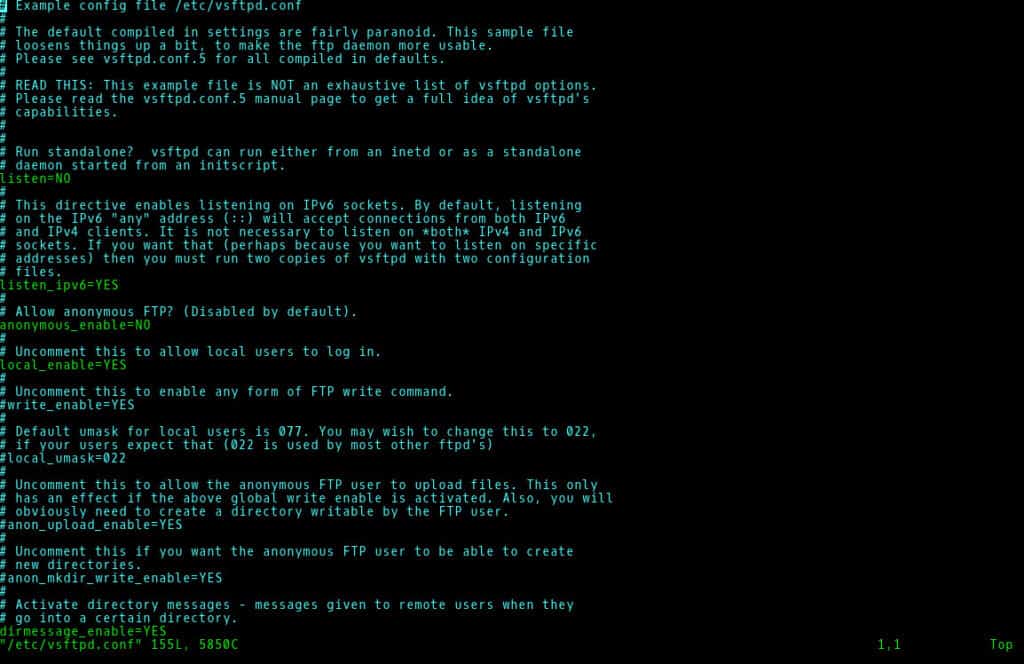
16. ProFTPd กำหนดค่าให้ใช้ SFTP
ProFTP ถูกสร้างขึ้นจากพื้นดินโดยไม่จำเป็นต้องแทนที่ wu-ftp ในฐานะเซิร์ฟเวอร์ FTP ที่ใช้กันอย่างแพร่หลาย Wu-ftp กลายเป็นเรื่องที่ไม่มั่นคงเนื่องจากการแก้ไขหลายปีทำให้จำเป็นโดยความไม่ปลอดภัยในแอพและในที่สุดมันก็มีประสิทธิผลมากขึ้นเพียงแค่สร้างไคลเอนต์ FTP ใหม่ตั้งแต่เริ่มต้น.
ProFTP ได้รับแรงบันดาลใจบ้างหลังจากเว็บเซิร์ฟเวอร์ Apache คุณส่วนใหญ่จะเห็นสิ่งนี้ในรูปแบบของไฟล์กำหนดค่าและในความจริงที่ว่ามันใช้โมดูลเพื่อโหลดฟังก์ชันการทำงานที่จำเป็น ในกรณีนี้คุณจะต้องใช้ ProFTP กับโมดูล mod_sftp ที่โหลดเพื่อให้สามารถใช้งาน SFTP ได้.
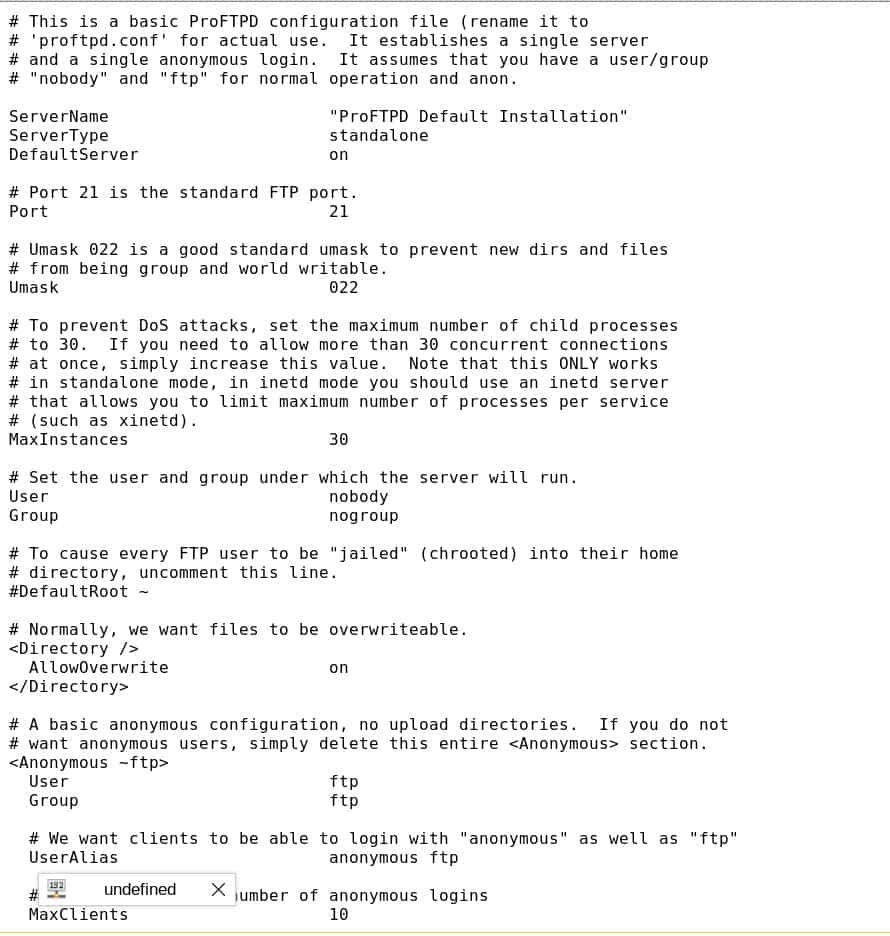
เว็บไซต์ ProFTP ให้การกำหนดค่าตัวอย่างเล็กน้อยเพื่อให้คุณเริ่มต้นบนแทร็กที่ถูกต้อง.
FTP ยังคงเป็นส่วนสำคัญของชุดเครื่องมืออินเทอร์เน็ตแม้ว่ามันจะขาดความปลอดภัยโดยธรรมชาติ เช่นเดียวกับโปรโตคอล HTTP ที่ TLS ติดตั้งไว้เพื่อความปลอดภัยในรูปแบบที่เราเรียก HTTPS ในขณะนี้ FTP ได้รวมทั้ง TLS และ SSH เข้าด้วยกันเพื่อให้การเข้ารหัสและความปลอดภัย มีเครื่องมืออื่น ๆ น้อย ๆ ที่อนุญาตการถ่ายโอนไฟล์ขนาดใหญ่โดยพลการได้อย่างง่ายดาย หลายองค์กรจะยังคงใช้ SFTP หรือ FTPS ต่อไปอีกนาน.
17. PureFTPD
PureFTPD เป็นเซิร์ฟเวอร์ SFTP โอเพนซอร์ซที่ทำงานบนระบบปฏิบัติการ Unix ที่เหมือนกันทุกรุ่นรวมถึง Linux, BSD, Solaris และอื่น ๆ มันถูกเก็บรักษาไว้เป็นโครงการโอเพนซอร์ซมุ่งเป้าไปที่การจัดหาเซิร์ฟเวอร์ FTP ที่ได้มาตรฐาน ข้อความอินเทอร์เฟซได้รับการแปลเป็นภาษาต่าง ๆ ดังนั้นหากคุณกำลังทำงานกับฐานผู้ใช้ต่างประเทศ PureFTP อาจเหมาะสำหรับคุณ.
PureFTP ไม่มีข้อ จำกัด คุณสมบัติทั้งหมดมีให้ตั้งแต่เริ่มต้น คุณสมบัติที่มีประโยชน์มากกว่าคือความสามารถในการเชื่อมต่อเค้นเพื่อรักษาแบนด์วิดธ์ให้รันในระบบไฟล์เสมือน (“ chroot” ใน * nix parlance) ตั้งค่าขีด จำกัด อัพโหลด / ดาวน์โหลดและอีกมากมาย.
เซิร์ฟเวอร์ SFTP และ FTPS ฟรีที่ดีที่สุดสำหรับ Windows
18. การตรวจสอบ Paessler FTP ด้วย PRTG (ทดลองใช้ฟรี)
ปัญหาอย่างหนึ่งของ FTP มาตรฐานและสัญญาซื้อขายล่วงหน้าที่ปลอดภัยคือพวกเขาไม่ได้ให้ข้อมูลมากมายสำหรับการวิเคราะห์ โปรแกรม FTP มาตรฐานส่วนใหญ่มีอยู่ในระบบปฏิบัติการฟรี แต่สามารถปรับปรุงได้ด้วยแพ็คเกจการตรวจสอบ ตัวอย่างเช่น, Paessler PRTG เป็นแพ็คเกจตรวจสอบทั่วทั้งระบบซึ่งประกอบด้วย“ เซ็นเซอร์” ซึ่งเป็นจอภาพเดี่ยว คุณปรับแต่งบริการโดยเลือกเซ็นเซอร์ที่จะเปิด.
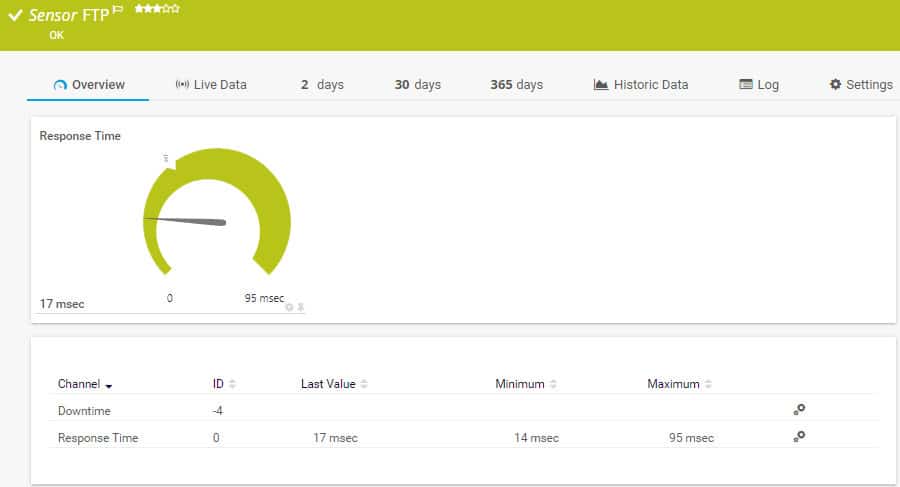
PRTG ประกอบด้วยเซ็นเซอร์สำหรับ FTP, SFTP และ FTPS ข้อเสนอเหล่านี้มีการควบคุมดูแลอย่างปลอดภัยของไฟล์เซิร์ฟเวอร์ให้ข้อมูลประสิทธิภาพสำหรับเซิร์ฟเวอร์ระยะไกลรวมถึงเซิร์ฟเวอร์ที่ทำงานบนเซิร์ฟเวอร์เดียวกันที่โฮสต์ซอฟต์แวร์ PRTG PRTG ทำงานบน Windows Server อย่างไรก็ตามเซ็นเซอร์ FTP สามารถตรวจสอบเซิร์ฟเวอร์ FTP บนเซิร์ฟเวอร์ Linux ได้เช่นกัน เมื่อเซ็นเซอร์เชื่อมต่อกับเซิร์ฟเวอร์อื่นโดยเฉพาะอย่างยิ่งเมื่อเซิร์ฟเวอร์นั้นอยู่ในไซต์อื่นเซ็นเซอร์จะใช้ SSL หรือ SSH เพื่อป้องกันการเชื่อมต่อจากผู้สอดแนม.
เซ็นเซอร์จะรวบรวมเวลาตอบสนองข้อความเซิร์ฟเวอร์และจำนวนไฟล์ปัจจุบันสำหรับแต่ละเซสชัน FTP ข้อมูลนี้จะปรากฏในแผงควบคุม PRTG ดังนั้นผู้ดูแลระบบที่ใช้ PRTG สำหรับการตรวจสอบระบบไม่จำเป็นต้องสลับไปใช้แอปพลิเคชันอื่นเพื่อรับข้อมูลเกี่ยวกับการถ่ายโอนไฟล์ ข้อมูลประสิทธิภาพสามารถตั้งค่าขีด จำกัด เพื่อให้การแจ้งเตือน ด้วยเครื่องมือนี้ผู้ดูแลระบบสามารถเข้าร่วมงานอื่น ๆ และต้องให้ความสนใจกับเซิร์ฟเวอร์ FTP เมื่อเกิดปัญหาขึ้นเท่านั้น.
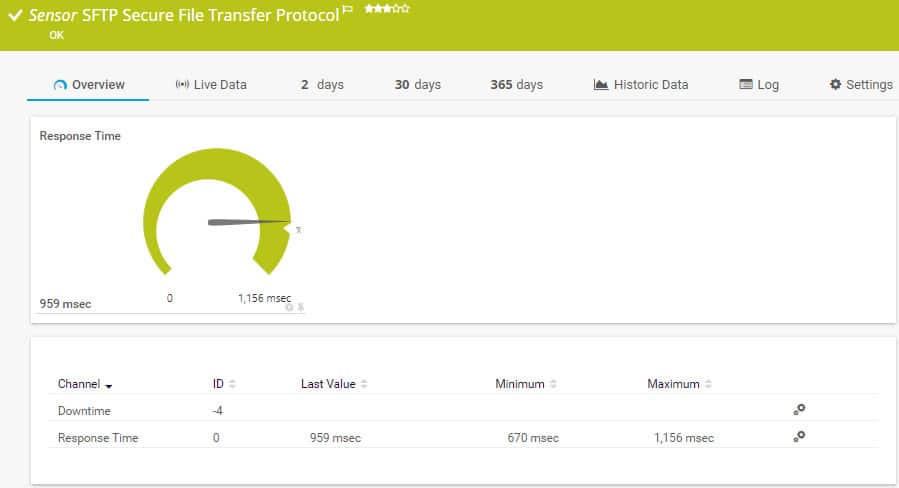
PRTG เป็นเครื่องมือตรวจสอบระบบเดียวที่สามารถให้การควบคุม FTP เส้นทางนี้ในการจัดการการถ่ายโอนไฟล์เป็นอีกทางเลือกหนึ่งในการใช้แพ็คเกจซอฟต์แวร์เซิร์ฟเวอร์ FTP ที่มีการรายงานประสิทธิภาพแบบรวม หากคุณต้องการดูวิธีการจัดการเซิร์ฟเวอร์ FTP ของ PRTG อย่างใกล้ชิดคุณสามารถรับเครื่องมือที่มีเซ็นเซอร์ไม่ จำกัด ทดลองใช้ฟรี 30 วัน.
Paessler FTP Monitoring พร้อม PRTG ดาวน์โหลดทดลองใช้ฟรี 30 วัน
เซิร์ฟเวอร์ SFTP และ FTPS ฟรีที่ดีที่สุดสำหรับทั้ง Windows และ Linux
19. VandDyke VShell
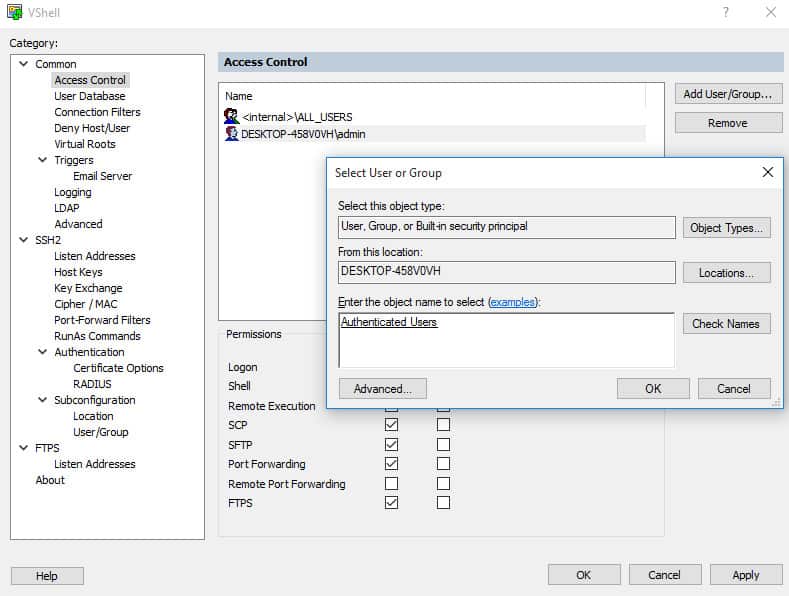
VanDyke Software VSHell เป็นเซิร์ฟเวอร์ SFTP และ SCP ระดับองค์กรสำหรับ Windows และ Unix รองรับ SFTP, SCP และ FTPS และรวมถึงการควบคุมการเข้าถึงผู้ใช้ที่ละเอียดมาก.
เวอร์ชั่น Windows มีตัวติดตั้งกราฟิกที่ใช้งานง่ายและสามารถใช้วิธีการรับรองความถูกต้องของผู้ใช้ที่หลากหลายเช่น LDAP และคู่กุญแจสาธารณะ / ส่วนตัว.
เวอร์ชัน Unix รองรับไดเรกทอรีเสมือนจริงรวมถึงการอนุญาตใช้ไฟล์อย่างละเอียด สามารถตั้งค่าการอนุญาตไฟล์ต่อผู้ใช้หรือในไดเรกทอรีเสมือนด้วยตนเอง.
VShell มาพร้อมกับการทดลองใช้ 30 วัน.